Wir haben bereits Screenshot-Tools wie Shotty und Greenshot behandelt. Wenn Sie jedoch nach einem Screenshot-Tool suchen, mit dem Sie mehr als nur Bildschirmbereiche erfassen können, geben Sie Screenshot Captor ein Versuch. Screenshot Captor ist ein sehr umfangreiches Tool zum Erfassen von Screenshots, mit dem Sie Screenshots aufnehmen, bearbeiten, Spezialeffekte hinzufügen, Farben anpassen, Objekte hinzufügen und mit anderen teilen können. Hier können Sie Einstellungen vor und nach der Aufnahme, Optionen für Spezialeffekte und Zeichnungsobjekte sowie Vorlagen für Dateinamen festlegen.
Mit der Anwendung können Sie auch Mailinglisten erstellen, um erfasste Objekte an andere zu senden. Außerdem können Sie gescannte Bilder erfassen, bearbeiten und aus der Anwendung heraus drucken.
Die Hauptschnittstelle hat Datei, Bearbeiten, Erfassen, Gehe zu, Verschieben, Senden, Anzeigen, Spezial-FX, Objekt und Werkzeuge Menüs oben. Das Ordner- und Bilderbedienfeld befindet sich links und die Bildbearbeitungssymbolleiste mit Optionen wie Speichern, Drucken, Schatten hinzufügen, Auswahl zuschneiden, Objekt hinzufügen, Rückgängig machen etc, erscheinen auf der rechten Seite. Auf der rechten Seite befindet sich ein Schieberegler zum Vergrößern und Verkleinern der Bilder mit einem massiven Bereich von 2% - 1000%. Die Bilder werden in der Mitte angezeigt, und Informationen zu den aktuellen Bildern werden unten in der Hauptoberfläche angezeigt.

Screenshot Captor kann Screenshots für erfassen Aktueller Bildschirm, Ausgewählter Bereich, Aktives Fenster, Multimon-Arbeitsbereich, Ausgewähltes Objekt, Bereich mit fester Größe und Wiederholen Sie die Regionserfassung. Nach dem Aufnehmen des Screenshots wird ein Dialogfeld mit Optionen für angezeigt Bild verwerfen, Bild beibehalten und anzeigen, Bild drucken, Bild beibehalten und ausblenden, Bild speichern unter, Bild in Zwischenablage, Miniaturbild, Dateiname in Zwischenablage und Senden an (Mailinglisten). Wählen Sie die gewünschte Funktion, indem Sie auf die entsprechende Schaltfläche klicken.
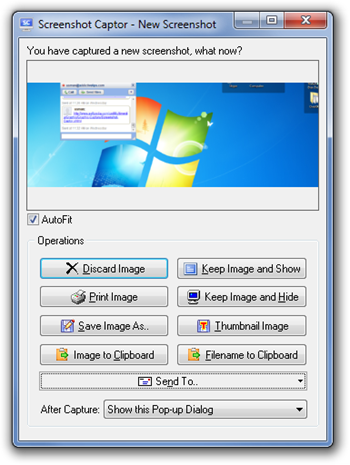
Das Optionen Auf das Dialogfeld kann über zugegriffen werden Einstellungen unter Bearbeiten. Im Optionenkönnen Sie die Anwendungen konfigurieren Allgemeine Einstellungen, Speichern und Laden von Dateien, Hotkeys, Bilddateiformat, Schnittstellenoptionen, Optionen vor und nach der Aufnahme, Optionen für Spezialeffekte usw.
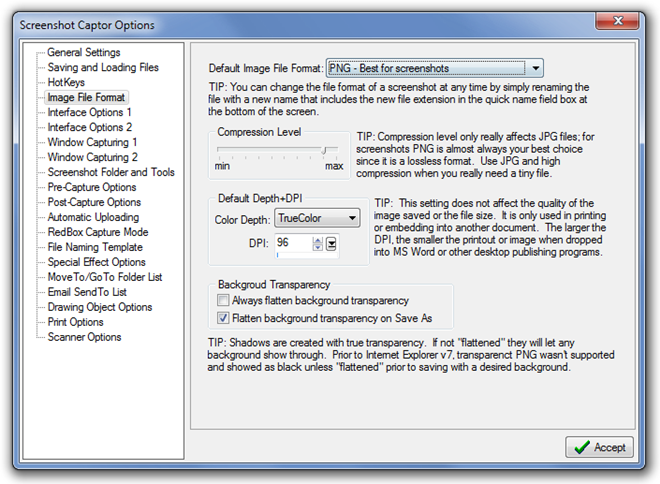
Screenshot Captor bietet eine Vielzahl weiterer Optionen, darunter Bearbeiten Einstellungen wie Auf Auswahl beschneiden, Bildgröße anpassen und Bild an aktuelle Ansicht anpassen, SpecialFX erlaubt dir ... zu machen Auswahl verbessern, Bild verwischen, Farben anpassen usw. und Objekte Menü hat Optionen zu Bildunterschriften zu Bildern hinzufügen, Hintergrundtransparenz zusammenführen und Objekte vorwärts und rückwärts senden. Screenshot Captor ist ein umfangreiches Tool mit vielen weiteren Optionen. Sie können die detaillierte Funktionsliste auf der Produktseite einsehen. Es funktioniert auf allen Windows-Versionen.
Laden Sie Screenshot Captor herunter













Bemerkungen